
Урок информатики в 6 классе
учитель информатики
Еничева Анастасия Алексеевна
Цели урока:
Образовательная:
Развивающая:
Воспитательная:
Задачи урока:
Тип урока: изучение нового материала.
Оборудование: ПК, программное обеспечение – графический редактор Paint, проектор, экран, карточки с вопросами, карточки с алгоритмом выполнения практической работы, буклеты.
Формы: коллективная, групповая.
Виды работы: беседа, работа с раздаточным материалом, работа за ПК.
Этапы урока:
– Здравствуйте, ребята, садитесь. Итак, мы начинаем урок. Сейчас мы вспомним, чем мы с вами занимались на прошлом уроке?
– На прошлом уроке мы познакомились с графическим редактором Paint. Рисовали рисунки, используя объекты, расположенные на панели инструментов.
– Да, верно. Но оказывается, что над рисунком можно выполнять какие-либо действия. Подумайте и скажите, какие действия можно выполнять над рисунком?
– Рисунок можно копировать, вставлять, изменять размеры рисунка, т.е. увеличивать или уменьшать.
– Правильно. Но вы назвали лишь часть действий, которые можно производить над рисунком. Еще рисунок можно поворачивать, наклонять, отражать. А каким одним словом можно назвать эти действия?
– Все эти действия можно назвать словом преобразование.
– Да, верно. А теперь, из всего сказанного, попробуйте сами сформулировать тему нашего урока.
– Тема нашего урока “Преобразования рисунка”.
– Да, тема нашего урока "Графический редактор Paint: преобразование рисунка". Сегодня на уроке мы с вами научимся преобразовывать рисунки, т.е. изменять размеры рисунка, копировать, поворачивать, наклонять. Затем вы выполните небольшую практическую работу. Но сначала мы с вами вспомним материал, изученный на прошлом уроке.
1. Фронтальный опрос.

2. Работа с раздаточным материалом.
|
1. Закончите предложение: Графический редактор – это … А) устройство для создания и редактирования рисунков; Б) программа для создания и редактирования рисунков; В) программа для создания и редактирования текстовых документов; Г) устройство для печати рисунков на бумаге. 2. Подпишите кнопки панели инструментов: 3. Определить, что получиться в результате выполнения следующих действий:
|
1. Повторяющие элементы (команда Правка – Копировать)
– Ребята, посмотрите, пожалуйста, на экран. Что вы видите?
– Веточки различных растений: рябина, виноград и т.д.
– Да, правильно. На экране изображены веточки растений. А теперь подумайте и скажите, что есть общего у всех этих веточек?
– Каждая веточка состоит из каких-то повторяющихся деталей: листьев, ягод.
– Верно. А где еще можно встретить повторяющиеся элементы?
– Различные геометрические построения, сооружения.
– Таким образом, можно сделать вывод, что повторяющиеся элементы можно увидеть не только в геометрических построениях, но и в окружающем нас мире. Посмотрите вокруг себя. Листья на деревьях, ягоды, плоды – все это повторения, созданные природой. Жилые дома, автомобили, созданные человеком, при всем их многообразии также имеют повторяющиеся элементы. (Демонстрация слайдов с изображениями ягод, плодов, деревьев и т.д.). А в творчестве мы можем встретить повторяющиеся объекты?
– В рисунках, изображениях.
– Верно. Повторяющийся фрагмент может стать основой художественной композиции. Давайте рассмотрим веточку рябины. (Демонстрация слайда с изображением веточки рябины). Чтобы нарисовать ее, нужно сделать заготовку только одной ягоды, а затем составить из копий гроздь. Листья также получены из одного маленького листа. Но как расположить листья в разных направлениях? Они должны быть одинаковы, но ведь абсолютно одинаковые объекты нарисовать невозможно. А в данном случае, они должны быть не только одинаковыми, но и их нужно расположить симметрично относительно ветки. Оказывается, выделенный фрагмент можно повернуть или создать его зеркальное отражение (Отразить). Эти возможности обеспечиваются специальной командой Отразить – Повернуть из меню Рисунок. На рисунке показаны листья, полученные из одного листа с помощью команд отражения и поворота. При выборе этой команды появляется окно диалога. (Показать слайд с изображением данного диалогового окна). Посмотрите, как выполняются эти команды на рисунке. (Следующий слайд – “примеры выполнения команд отражения и поворота”).
Давайте запишем в своих тетрадях тему урока, которую вы сами сформулировали: “Графический редактор Paint: преобразование рисунка”.
Вспомните, где в повседневной жизни можно увидеть отражение слева направо, сверху вниз? Придумайте примеры использования команды Отразить – Повернуть в рисунках. И запишите по одному примеру в свою тетрадь.
– Ребята записывают в тетрадь, затем проверяем.
-В графическом редакторе Paint можно отражать фрагмент рисунка относительно вертикальной или горизонтальной оси симметрии выделяющего прямоугольника. Для этого выделяем рисунок и выполняем команду Рисунок – Отражение и поворот. Появится окно данного вида: <Рисунок 1>
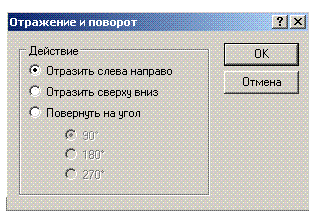
В этом окне мы выбираем действие, которое необходимо произвести над рисунком: отразить слева направо, отразить сверху вниз или повернуть на угол. Посмотрите на экран и скажите, какие изменения произошли с собачками? <Рисунок 2>, <Рисунок 3>


– На первом рисунки над собачками выполнили преобразование: отражение слева направо. На втором – отражение сверху вниз.
– Да, верно. Еще одно преобразование – это поворот. Поворот фрагмента относительно центра симметрии выделяющего прямоугольника можно выполнить в окне Отражение и поворот, которое вызывается из меню Рисунок. Выбираем команду: Повернуть на угол. Далее из предложенных углов выбираем нужный нам угол.
<Рисунок 4>

2. Великаны и карлики (команды Растяжение и сжатие)
– Мы с вами познакомились только с одним преобразованием рисунка: отражением и поворотом. Но существуют еще и другие. Как вы думаете, какие?
– Рисунок можно наклонять, увеличивать или уменьшать, т.е. изменять размеры рисунка.
– Да, именно эти преобразования и можно выполнять над рисунком. Я сейчас вам прочитаю небольшой отрывок, а вы мне скажите, о каком преобразовании идет речь. Итак, внимательно слушаем: "Над крышами летали мухи величиной со слона. Лошадей держали в домах вместо собачек. В лесу росли гигантские травы, а березы и осины зеленели на подоконниках. Дети в этой стране рождались большими, как великаны. С возрастом они уменьшались в размерах, пока не исчезали вовсе… Так фантазировал один мальчик".
– Здесь речь идет об изменениях размеров рисунка. Об увеличении и уменьшении.
– Конечно, в данном отрывке одни объекты у нас имели очень большие размеры, другие – маленькие. Оказывается, в графическом редакторе можно легко растянуть или сжать выделенный фрагмент, т.е. изменить размеры рисунка: увеличить или уменьшить.
<Рисунок 5>

В данном случае, мы уменьшили собаку в 2 раза. Для этого сначала нужно выделить собаку, затем выполнить команду Рисунок – Растяжение и наклон. Появилась окно следующего вида: <Рисунок 6>

Для уменьшения рисунка в 2 раза указываем значения 50 по горизонтали и вертикали.
Менять размеры выделенного фрагмента можно не только из меню Рисунок. Можно делать это, потягивая мышкой за маркеры размеров, которые располагаются на границе выделенной области. Иногда так бывает удобнее, но изменение размеров выполняется “на глаз”. Когда нужна точность, без меню не обойтись.
3. Наклон, отражение, поворот.
В окошке Растяжение и наклон, которое вызывается из меню Рисунок, можно задать в градусах наклоны выделенного фрагмента: <Рисунок 7>
При выполнении данной команды наша собачка немного наклонится: <Рисунок 8>

4. Физкультминутка.
Чтоб здоровья
нам набраться
–
Надо спортом
заниматься.
Чтобы сильными
расти –
На зарядку
– раз, два,
три.
Руки на пояс, ноги шире…
Наклоны вперед
– Раз, два,
три, четыре.
Ноги вместе,
руки вниз,
Прыгай на месте и садись.
– Сейчас вы выполните небольшую практическую работу. На партах у вас лежат карточки с алгоритмом выполнения практической работы. Но перед тем как вы сядете за компьютеры, давайте повторим с вами правила техники безопасности.
– Ребята перечисляют правила техники безопасности в компьютерном классе по цепочке.
– Правила техники безопасности вы вспомнили. А теперь потихонечку присаживаемся за компьютеры и начинаем выполнять работу. У кого возникают вопросы, поднимаем
руку и я подойду.
|
Практическая работа
2. Выделите робота. Выполнив команду Правка – Копировать, скопируйте его. Затем, выполнив команду Правка – Вставить, вставьте робота 6 раз и разместите вставленных роботов на рабочем поле.
|
1. В графическом редакторе Paint нарисуйте произвольный рисунок. И выполните над ним все преобразования, которые мы сегодня изучили.
2*. Нарисовать гроздь винограда, используя команды Копировать – Вставить и Отразить – Повернуть. Написать в тетрадь алгоритм выполнения данной работы.
Наш урок подошел к концу. И мне бы очень хотелось узнать ваше мнение о проделанной работе. Естественно, что если я буду выслушивать мнение каждого, то нам не хватит времени, ведь до конца урока осталось совсем немного. Но мы сегодня выполняли практическую работу и поэтому оценку должен получить каждый ученик, ведь все вы старались и работали. Я предлагаю оценить себя самостоятельно и для этого использовать смайлики.
Смайлик – это картинка, составленная из букв и специальных знаков, которая выражает какое-то чувство или настроение. Предлагаю нарисовать смайлик в виде графических примитивов в графическом редакторе Paint.
На экране слайд с изображением смайликов:

Спасибо, за работу на уроке, до свидания!!!
Скачано с www.znanio.ru
Материалы на данной страницы взяты из открытых источников либо размещены пользователем в соответствии с договором-офертой сайта. Вы можете сообщить о нарушении.